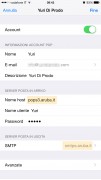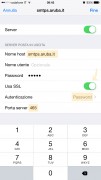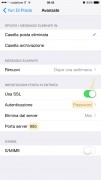Per aumentare la sicurezza e migliorare il funzionamento della casella di posta, Aruba Mail ha deciso di eliminare, a partire dal 14 maggio 2014, tutti i protocolli di autenticazione ormai obsoleti.
Sebbene con la maggior parte dei client di posta non sia necessario nessun intervento da parte dell’utente, con Mail di iOS è possibile riscontrare l’impossibilità di scaricare messaggi. In tal caso, è importante verificare che le impostazioni della propria casella di posta rispettino i parametri riportati nelle guide del servizio a questo link.
Per semplificare l’operazione, in calce all’articolo riportiamo gli screenshot delle nuove impostazioni di iPhone. In breve, anche nel caso in cui si ha un proprio dominio (e quindi la casella di posta è, ad esempio, [email protected]), è necessario innanzitutto impostare il server pops3.aruba.it come Server di Posta in Arrivo.
In Server di Posta in Uscita, impostate il server smtps.aruba.it, abilitando l’interruttore Usa SSL, nonché l’autenticazione con Password e impostando il numero 465 come Porta server. Infine, nella schermata principale delle impostazioni della casella di posta, nella sezione Avanzate, attivate l’interruttore Usa SSL, autenticazione con Pssword ed inserite 995 come Porta server.
Segnaliamo infine che è importante disattivare, se presente, la modalità di autenticazione APOP nelle impostazioni di autenticazione del server.